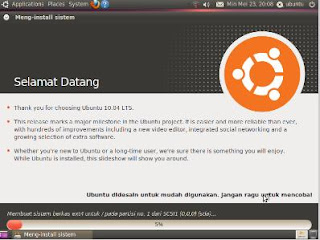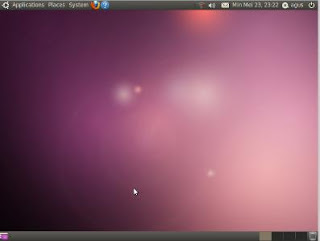PRAKTIKUM LINUX
Modul 2
Command Line dan Administrasi Sistem
Disusun oleh :
Alifiah Widiarini
123080195
PLUG 1
Assisten:
I Putu Jista M
JURUSAN TEKNIK INFORMATIKA
FAKULTAS TEKNOLOGI INDUSTRI
UPN “VETERAN” YOGYAKARTA
2010
BAB I
DASAR TEORI
a. Command line dan administrasi pada linux
pada linux ada 2 mode untuk menjalankan berbagai aplikasi
1.terminal : tempat untuk menjalankan aplikasi yang tidak ada pada graphical mode.tampilannay
hitam-putih
2.graphical mode : dikenal Xwindows, aplikasi ditampilkan dlm mode grafis dan tertata pada
panel menu
jika anda msuk terminal maka dapat dikatakan anda akan bekerja pada shell. Shell adalah nama aplikasi dimana anda dapat berinteraksi dengan mesin anda.
b. Konsep manajemen user dan group
Pada sistem UNIX diterapkan konsep yang membedakan seorang user dengan user lain. Dimana setiap user memiliki privasi yang didasarkan atas proses login, hak, ijin.
Secara umum user di sistem linux dapat dibagi menjadi 2 :
1.Super User (root), memiliki hak akses penuh, tidak terbatas terhadap sistem. Login root digunakan dalam pengelolaan suatu administrasi sistem. User ini mempunyai simbol #.
2.Ordinary User, memiliki keterbatasan dan hak akses terhadap sistem, dlama linux user ini mempunyai simbol $
Super User jarang digunakan karena ubuntu tidak mengenalkan root dengan maksut untuk meningkatkan keamanan pada sistem itu sendiri. Untuk perintah yang biasa dijalankan dlm kondisi root, bisa digantikan dengan perintah sudo(super user do)

Ada dua cara menggunakan command line pada chmod
Dengan ekspresi huruf
chmod-[parameter][hak kepemilikan]
--> hak kepemilikan ada 3 :
u (user,user yang sedang aktif)
g (user yang berada satu group dengan user aktif)
o(user yang tidak dalam satu group dengan user aktif)
--> untuk hak akses terdiri atas 3 command :
w (write,hak untuk menulis)
r (read, hak untuk membaca)
x (ekskusi, hak untuk menjalankan file tersebut)
Dengan bilangan oktal
--> hak akses tersebut mempunyai nilai
r : read diubah ke angka 4
w : write diubah ke angka 2
x : ekskusi diubah ke angka 1
--> sedangkan untuk hak kepemilikan memiliki format
user, dengan format x00, (x ratusan)
group, dengan format x0, (x puluhan)
other, dengan format x, (x satuan)
untuk menentukan nilai hak akses kita harus merubah x dengan hak aksesnya dan kemudian ditambahkan.
Contoh :
r-x -wx rw-
dapat diuraikan menjadi :
r-x untuk user maka jika dioktalkan menjadi 400+000+100=500
-wx untuk group maka jika dioktalkan menjadi 00+20+10=30
rw- untuk other maka jika dioktalkan menjadi 4+2+0=6
kemudian ditambahkan, 500+30+6=536
-system linux telah menyiapkan beberapa utilitas yang merupakan utilitas file-file diatas
1.adduser
Untuk menambah sebuah group
$ sudo adduser user1
2.passwd
Setelah membuat user,kita membuat password untuk login ke user
$sudo passwd user1
3.groupadd
Untuk menambah user yang ada
$ sudo groupadd group1
4. userdel atau groupdel
Untuk menghapus user atu group
$sudo userdel user1
$sudo groupdel group1
BAB II
PEMBAHASAN DAN TUGAS
TUGAS
1. Buatlah dua user dengan nama sesuai keinginan anda
Tampilan diatas adalah konsol membuat 2 user sekaligus group dengan nama yang berbeda. Awalnya kita ketikan $sudo adduser namauser. Pada tugas ini saya member nama user pertama dengan nama yamin.dan user kedua dengan nama alifiah. Setelah itu masukan password untuk keduanya dan masukan nama untuk tampilannya.
2. Ubahlah group dari user1 sama dengan user2
Mengubah group user1 sama dengan user2. Ketikan $sudo su tambahakan group lagi dengan addgroup kopicoklat. Lalu masukan user1 ke group kopicoklat. Setelah muncul tulisan done lakukan hal yang sama untuk user2.
3. Buatlah file dengan nama file1.txt pada direktori /home/user1/
Untuk masuk ke user1 kita login terlebih dahulu ke user1.masukan nama ID user1 dan password. Pada tugas diatas user1 adalah yamin. Setelah muncul yamin@pypo-laptop :~$ yang artinya kita sudah login sebagai user yamin. Kemudian ketikan touch file.txt /home/yamin/ yang berfungsi untuk membuat file kosong text.txt di home/yamin/. Kemudian ketikan ls /home/yamin/ yang berfungsi menampilkan daftar isi /home/yamin/. Setelah berhasil maka file tersebut akan keluar examples.dekstop file.txt artinya file.txt sudah terbuat di home/yamin.
Kalau pada tampilan GUI nya adalah sebagai berikut
4. Buatlah hak akses file1.txt agar user memiliki semua hak, group hanya bisa membaca dan mengeksekusi,dan other hanya bisa membaca
Pertama kita tampilkan isi hak akses dari file.txt tersebut $ ls –l. Awalnya user hanya bisa membaca dan menulis, group hanya bisa membaca, other hanya bisa membaca. Perintah soal diatas kita diminta untuk merubah hak akses ketiganya agar user dapat memiliki semua hak, group hanya bisa membaca dan mengeksekusi, other hanya bisa membaca. Untuk menentukan nilai hak akses kita harus menghitungnnya terlebih dahulu.
cara menghitung :
tentukan dulu commandnya sesuai dengan perintah soal diatas
rwx r-x r--
dapat diuraikan menjadi :
rwx untuk user maka jika dioktalkan menjadi 400+200+100=700
r-x untuk group maka jika dioktalkan menjadi 40+20+10=60
r-- untuk other maka jika dioktalkan menjadi 4+0+0=4
kemudian ditambahkan, 700+60+4=764
764 ini menjadi parameternya(nilai hak akses) maka $chmod 754 file.txt artinya mengubah hak kepemilikan pada file.txt. lalu kita tampilkan hasil yang telah kita ubah dengan $ ls –l maka yang awalnya rw-r--r-- berubah menjadi rwxr-xr-- artinya hak akses sudah berubah sesuai dengan perintah soal.
BAB III
KESIMPULAN
Command-command linux sangat berbeda dengan command-command pada windows. Pertama perintah-perintah command di windows tidak sama dengan yang ada pada linux. Kedua, kalau command di linux kita dapat melakukan konfigurasi-konfigurasi sistem berbasis teks, tetapi kalau di windows tidak bisa karena sistemnya berbasis grafik